参加登録WEBサイトのICPC World Siteからアカウント登録を行って下さい。(既にアカウントを持っている人は、再作成する必要はありませんが、登録情報に変更がないか確認してください。)
参加登録の手続きは、今後細部で変更が生じることがあります。また、本ページの画像の一部は2023年以前のものです。
個人アカウントの作成
コーチおよび選手は、全員、ICPC World Siteにおいて個人アカウントを持つ必要があります。初参加の人は以下の手順で個人アカウントを作成してください。手続きに要する時間は10分ほどです。
参加登録WEBサイト上部の「SIGN UP」リンクを選ぶと「Register for ICPC」ページが表示されます。
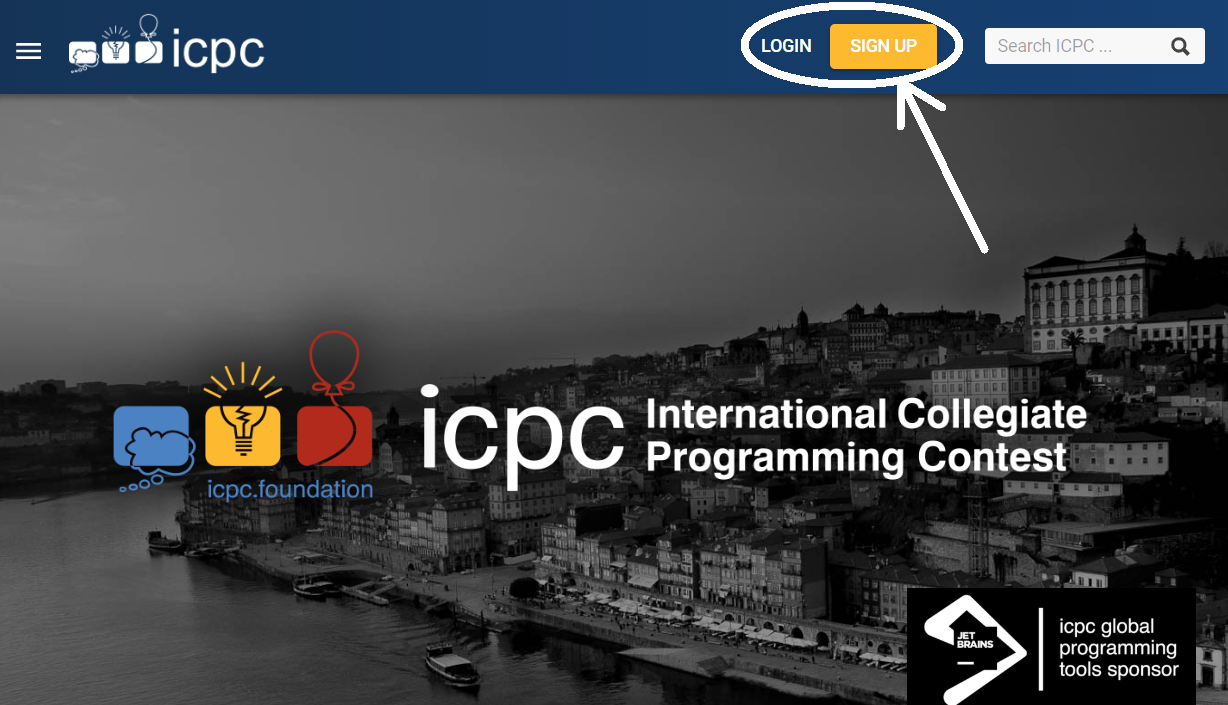
以下のすべてのページで、日本語の全角文字は使わず、英数字等で入力してください。また、赤字で*印がついた綱目は必須入力項目です。
ここでは、Username として電子メールアドレスを入力し、また、パスワード (2回) も入力してください。「REGISTER」ボタンをクリックすると、認証コードの入力画面になります。認証コードを記載したメールが送信されているはずですので、そちらを入力してください。
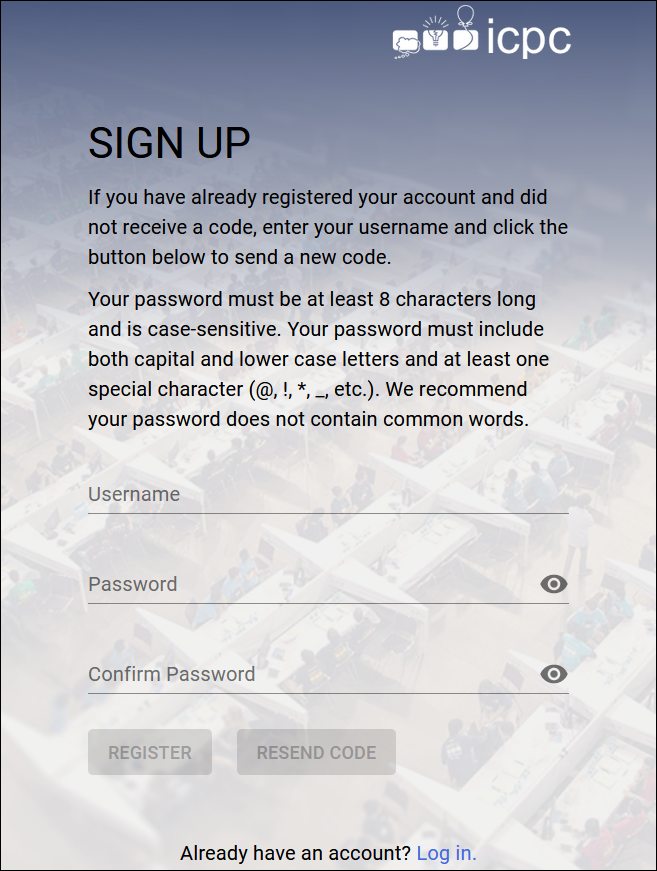
ログイン後、Title (敬称)、First Name (名前)、Last Name (苗字)、Sex (性別)、Home city (居住地の市町村名)、Home country (出身国)、Residence country (居住国) を入力します。姓名を逆に入力してしまうミスが多いので注意してください。なお、世界大会進出の際には、登録した姓名とパスポートの姓名の整合性のチェックがあるそうですから、登録する名前のローマ字表記がパスポートのそれと同一であることを確認すると良いでしょう。
Institution/Employment/Company の欄には、所属大学・学校を入力します。組織名の一部(たとえば ”Keio”) を入力すると、以下のように既知の大学・学校をいくつか表示してくれるので、適切なものをSelect で選択してください。
紛らわしい学校名に注意してください。例えば、東京大学は Tokyo University ではなく The University of Tokyo として登録されています。
このリストに自分の大学・学校が表示されないときは、システムに新規登録してもらう必要があります。coach-instructions に記載のメールアドレスまで連絡してください。または、チーム登録のチーム名登録画面にある NOT IN THE LIST? SUGGEST NEW INSTITUTION. からも学校の登録を行えるようです。
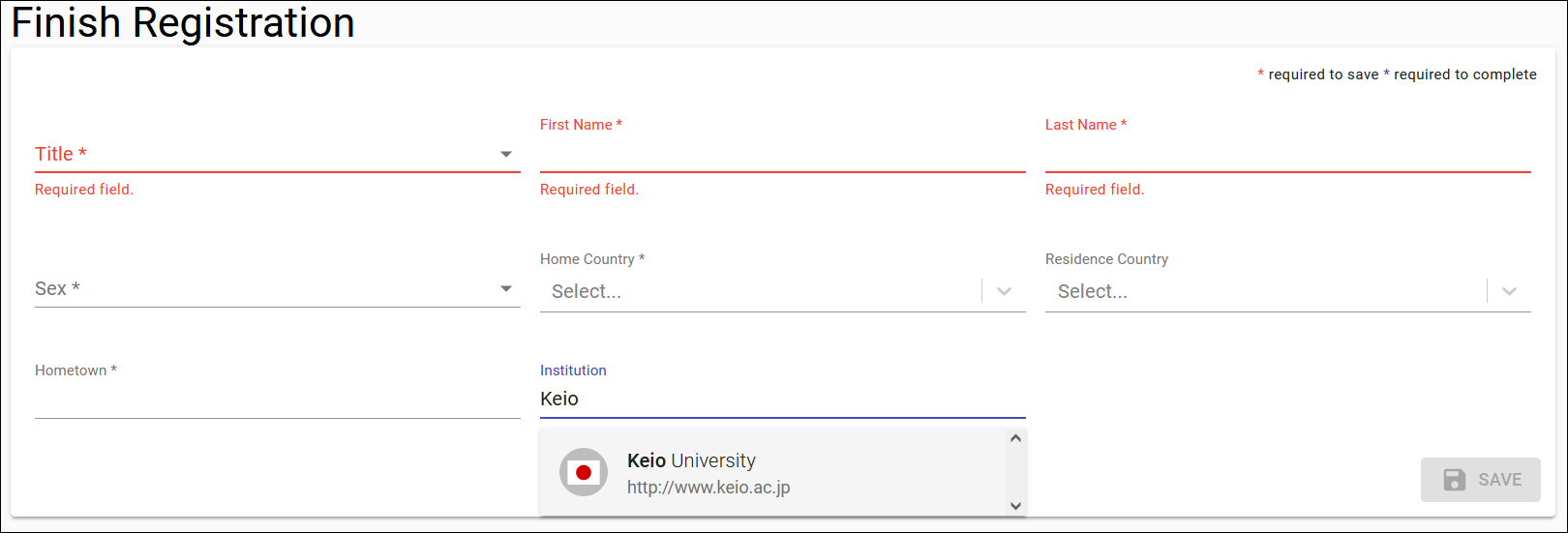
SAVE をクリックして、登録が正常に行われると、以下の画面になります。
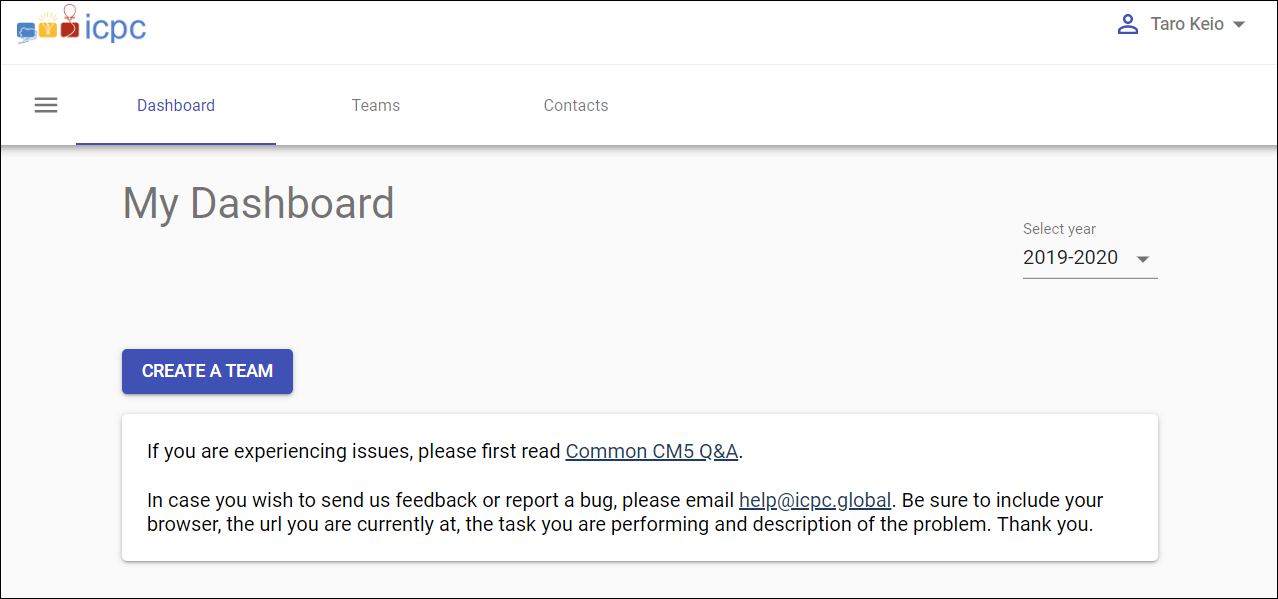
ここまで来れば、アカウントが作成されたことになります。登録したデータの修正や追加は、ICPC World Siteのトップページからログインすることによりできます。(LOGIN ボタンは上部の SIGN UP の隣にあります。)
システムから、「ICPC team registration welcome」で始まる Subject のメールが、ここで登録したメールアドレスに届きます。メールが届かない場合、メールアドレスの書き間違えがないか、また、ICPCシステムからのメールがSPAMフォルダに落ちていないか必ず確認してください。今後の重要な連絡は、システムに登録したメールアドレスあてに届きます。
次の手続き
コーチの方は、チーム登録を行ってください。
選手の方は、チーム登録 (create a team)をしないでください。(ルール違反となります。)
選手の方は、自分が「選手(contestant)」としてチームに登録されるのを待って(つまり、コーチの方が自分をチームに登録してくれるのを待って)、そのあと、自分の情報の確認と補充をしてください。
大学入学年や誕生日などの必須項目を登録しないとコンテストに参加できません。
A. 初期値0のままで問題ありません.
